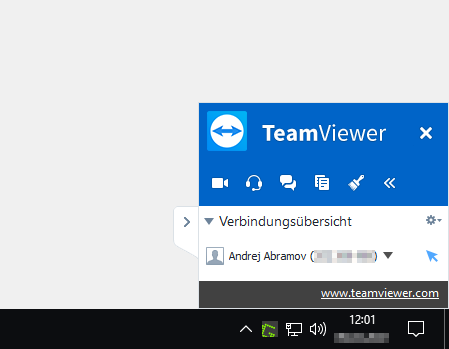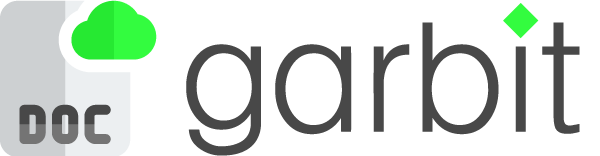Support anfordern
1. Sollten Sie während der Nutzung von Garbit GSHIP Hilfe benötigen, so können Sie in der oberen Leiste das Symbol mit dem Rettungsring aktivieren, um den Garbit Support anzufordern.
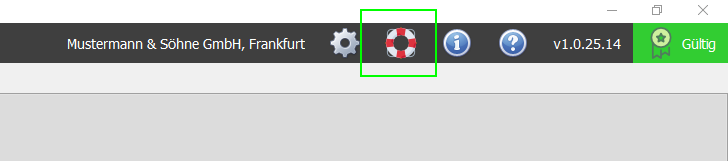
2. Nachdem Sie die Schaltfläche mit dem Rettungsring betätigt haben, erscheint ein Eingabeformular. Hier können Sie Ihre Anfrage an den Garbit Support senden.
Geben Sie bitte folgende Angaben an:
- Ihren Namen (Pflichtfeld)
- Ihre E-Mail-Adresse (Pflichtfeld)
- Ihre Sage Kundennummer (wird automatisch übernommen)
- Ihre App-Einstellungen ohne E-Mail Einstellungen, wobei der Reiter "E-Mail" ausgeschlossen wird (Optional)
- Ihre App Logbücher. Bitte wählen Sie hierfür eine Option aus der dazugehörigen Auswahlliste aus (Optional)
- Geben Sie in der Betreffzeile einen kurzen Titel ein, worum es in Ihrer Fragestellung geht (Pflichtfeld)
- Schildern Sie uns bitte Ihr Anliegen im großen Textfeld (Pflichtfeld)
- Lesen Sie Bitte die Datenschutzerklärung und die Allgemeinen Geschäftsbedingungen und bestätigen Sie diese, indem Sie den Haken setzen
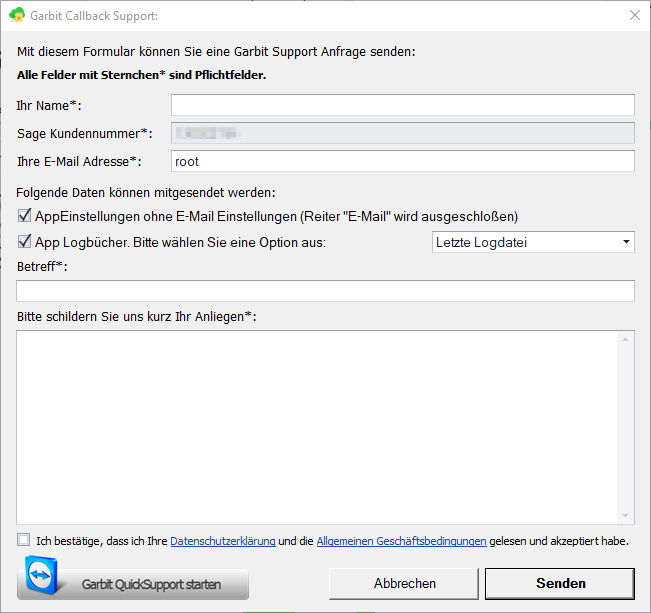
3. Sie haben nun die Möglichkeit Ihre Anfrage an Garbit zu senden, indem Sie Ihr soeben ausgefülltes Anfrageformular über die Schaltfläche Senden abschicken. Innerhalb von 24 Stunden wird Ihre Anfrage nun bearbeitet.
4. Ebenfalls besteht die Möglichkeit, sollten wir Sie dazu auffordern, über die Schaltfläche Garbit Quick Support starten, direkt mit uns Kontakt aufzunehmen. Hier haben wir die Möglichkeit über Teamviewer die Inhalte Ihres Bildschirmes mit Ihnen gemeinsam anzusehen. Parallel erörtern wir mit Ihnen telefonisch die konkrete Sachlage.
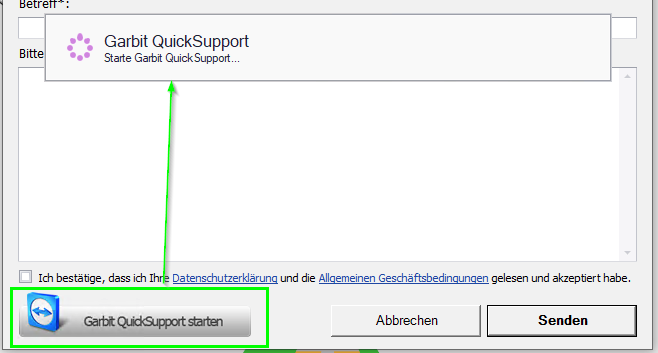
5. Ihr Betriebssystem fordert Sie nun auf, ob Sie durch diese App Änderungen an Ihrem Gerät zulassen möchten. Bestätigen Sie dies bitte mit JA.
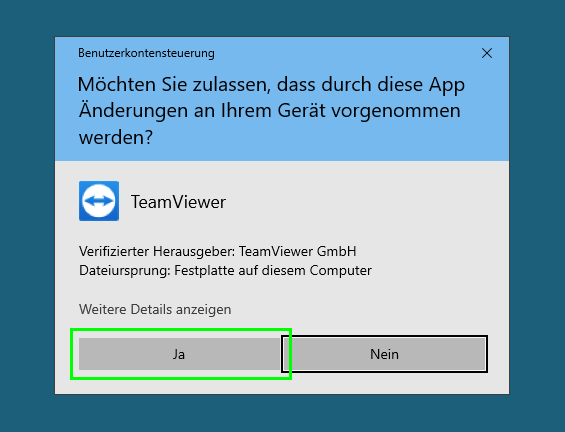
6. Lesen Sie anschließend den Haftungsausschluss und Bestätigen Sie diesen über die Schaltfläche Annehmen.
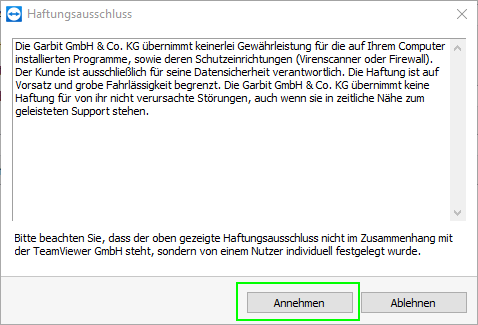
7. Nun müssen Sie einen Augenblick warten, bis ein Garbit-Mitarbeiter der Sitzung beitritt. Lassen Sie die Fernsteuerung zu.
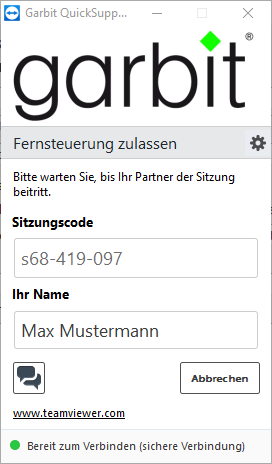
8. Nachdem die Verbindung zum Garbit-Mitarbeiter aufgebaut wurde, erhalten Sie eine Meldung. Durch Ihre Bestätigung auf die Schaltfläche Zulassen, erlauben Sie der helfenden Person, dass diese Ihren Desktop sehen und steuern darf.
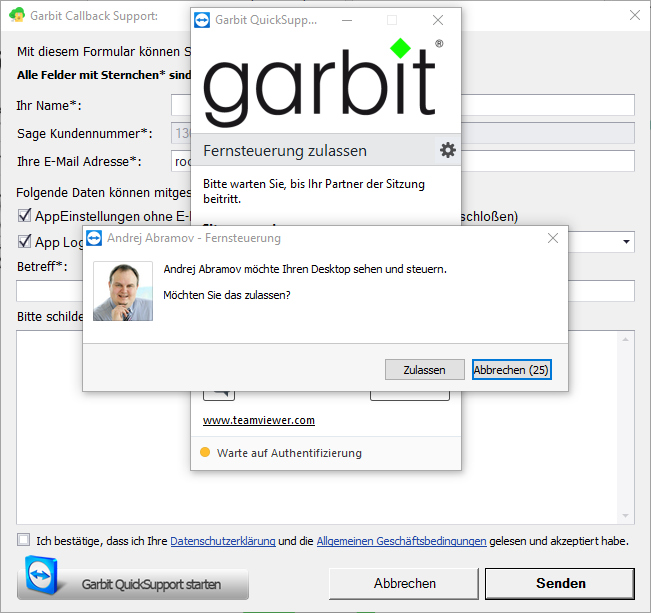
9. Nachdem Sie das bestätigt haben, erscheint ein kleines Fenster, dass der Mitarbeiter mit Ihrem PC verbunden ist. Nachdem der Sachverhalt geklärt ist, wird die Verbindung wieder getrennt.